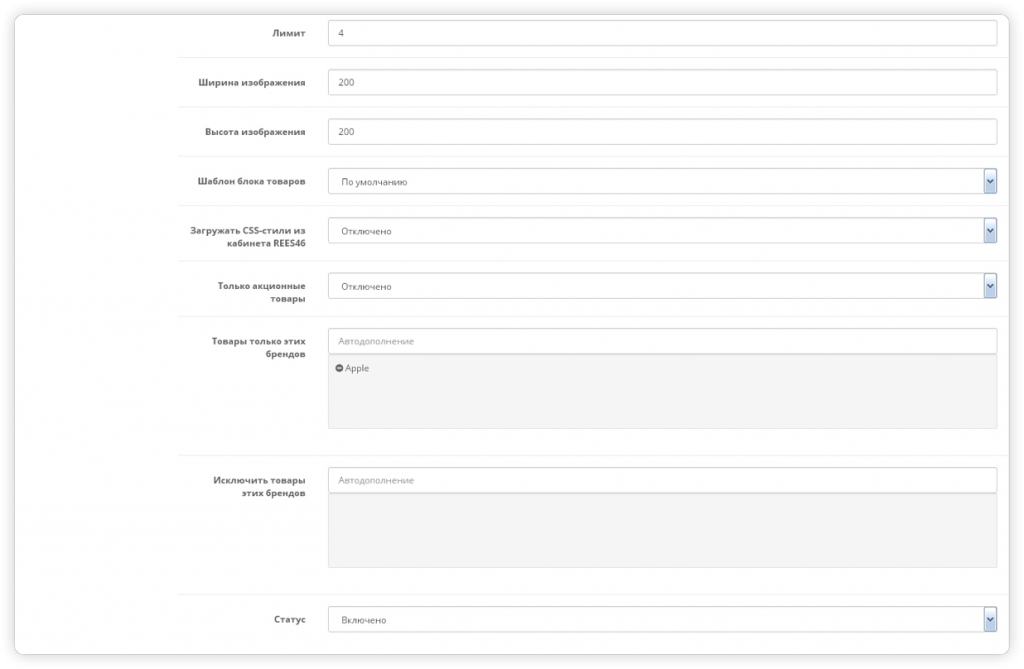REES46 — это сервис «всё в одном» для маркетинга интернет-магазина. Расширение включает в себя комплекс инструментов для работы с рекламой, конверсией, ремаркетингом брошенных корзин, товарной аналитикой и отзывами. Всё в одном интерфейсе и не требует долгих интеграций — работает по принципу «установил и начал работу».
Сегодня посмотрим, что внутри расширения REES46, как его установить и настроить.
1. Поиск и установка расширения
Переходим в маркетплейс и находим расширение через поиск. Также вы можете сразу попасть на страницу решения по этой ссылке.
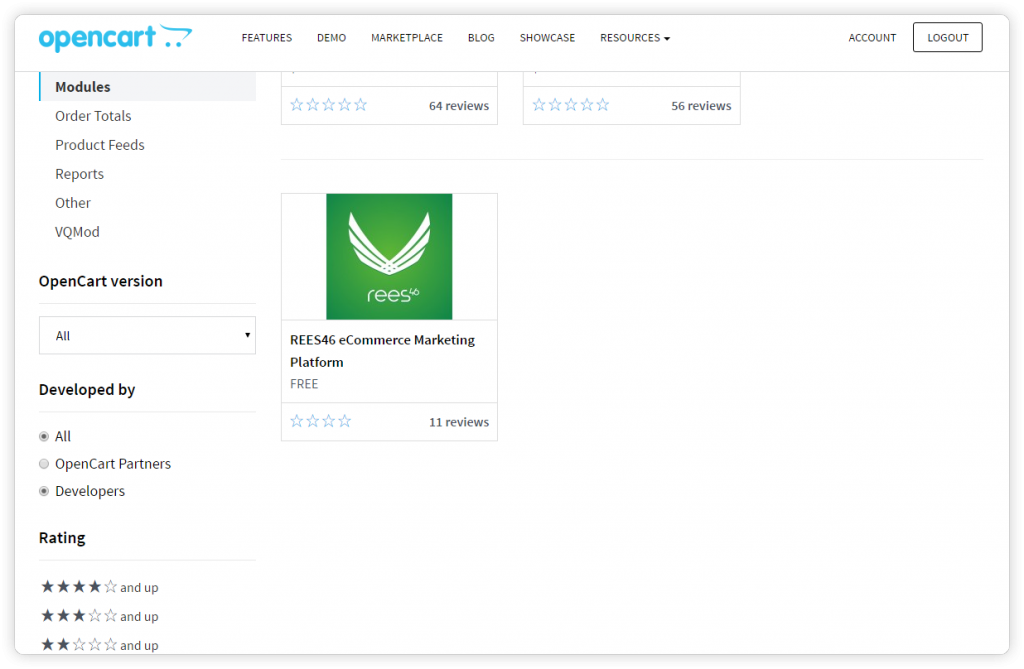
На странице расширения вы можете найти исчерпывающую информацию о возможностях REES46. Здесь же — ссылки на подробную документацию (на английском и русском языке).
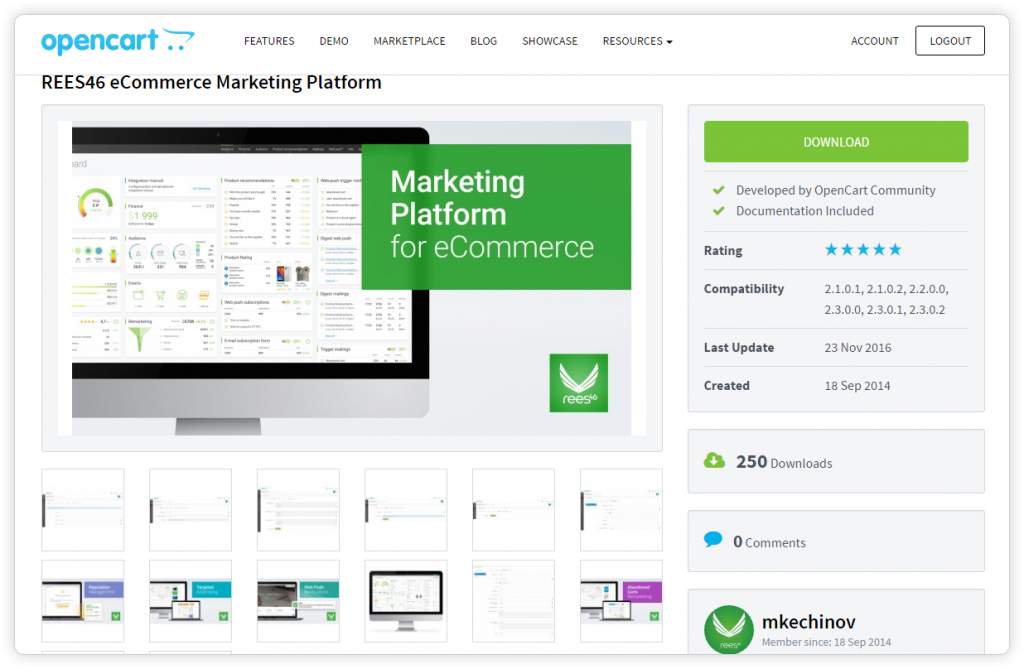
Действуем как обычно: скачиваем расширение в виде ZIP-архива. Распаковывать ничего не нужно — так как при дальнейшей установке вам понадобится именно архив.
У REES46 два установочных файла на данный момент — выберите тот, который подходит вашей версии OpenCart.
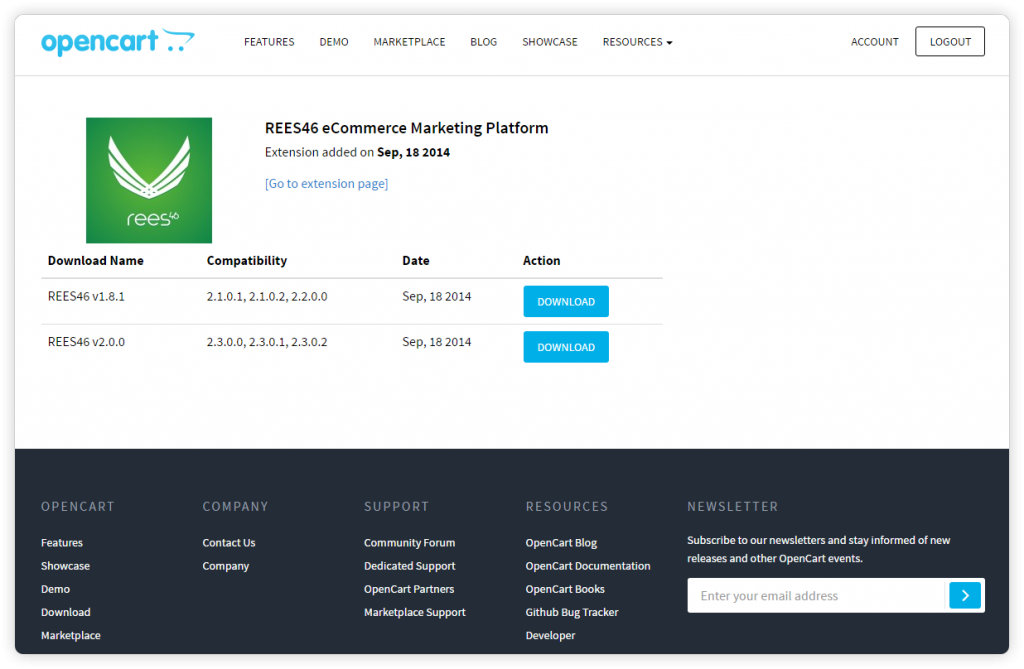
Скачивание завершено, переходим в административную панель магазина. В боковом левом меню выбирайте пункт «установщик расширений» (Extension Installer):
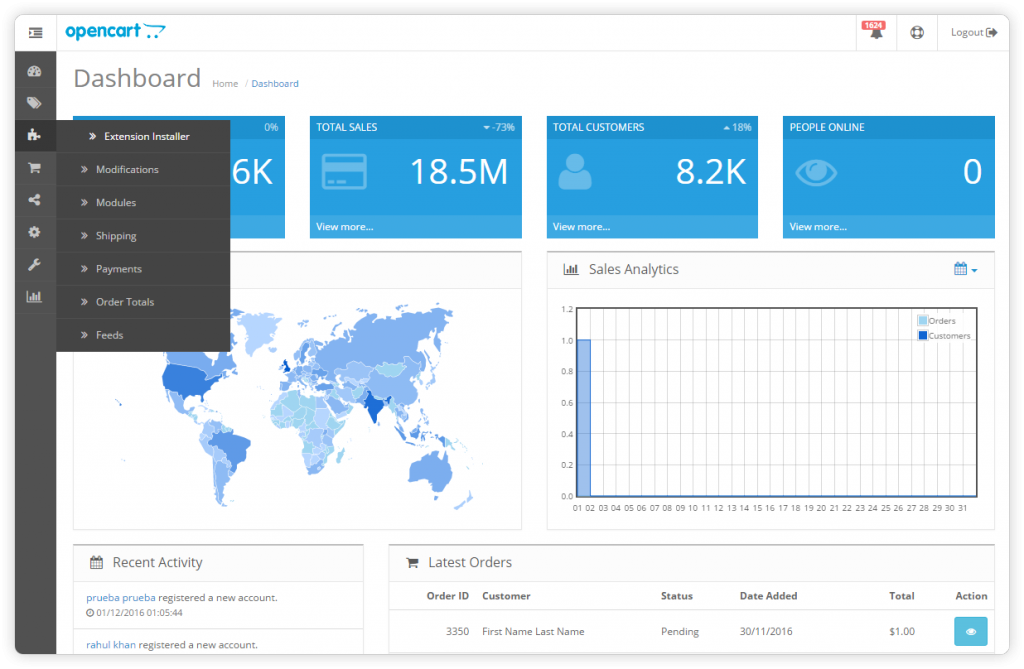
Дальше снова действуем по привычной схеме: нажимаем кнопку «загрузить» (Upload), выбираем ранее скачанный архив с установочными файлами, ждем окончания загрузки, нажимаем «продолжить» (Continue).
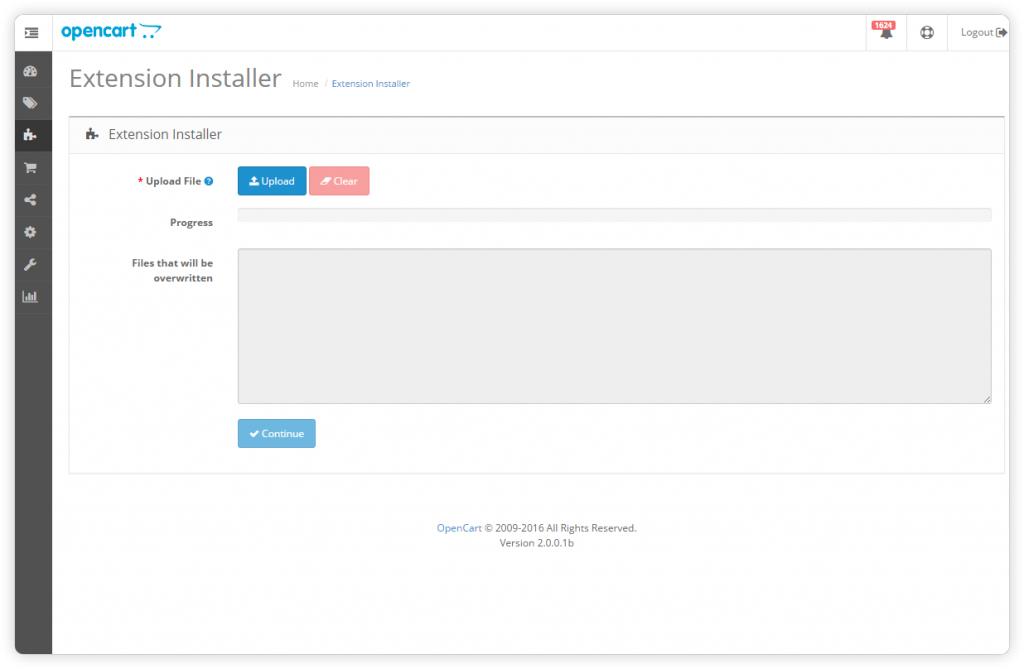
Дальше снова всё как обычно, поэтому не заостряемся на этом. Переходим к настройке расширения.
2. Общие настройки
Первая вкладка — общие настройки модуля. Уведомление, которое вы, вероятнее всего, увидите — предупреждение о том, что сначала нужно зарегистрироваться в системе REES46. Поэтому переходите на сайт и регистрируетесь.
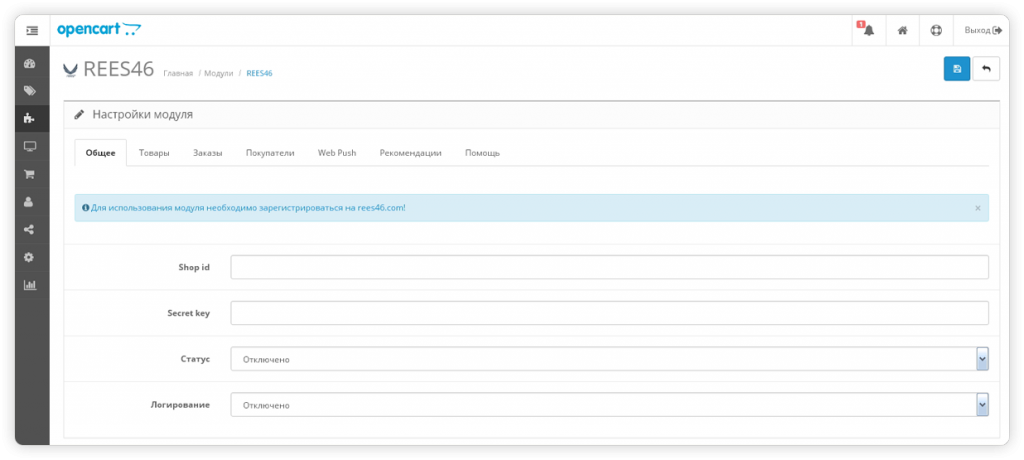
Далее вам понадобятся Shop ID и Secret Key — их вы можете получиться после регистрации на REES46.com (для получения ID и ключа нужно перейти в панель управления REES46.com/admin).
Вводите данные и переключайте статус модуля в активное состояние. Логирование тоже рекомендуем включить — ваш программист знает, зачем.
2. Товары
Нужно «связать» ваш магазин и REES46 — чтобы рекомендации начали работать. Поэтому копируете ссылку из поля адрес XML-файла в соответствующее поле в панели управления REES46.
После этого включите взаимодействие REES46 с вашим XML — выпадающее меню «cтатус XML-файла».
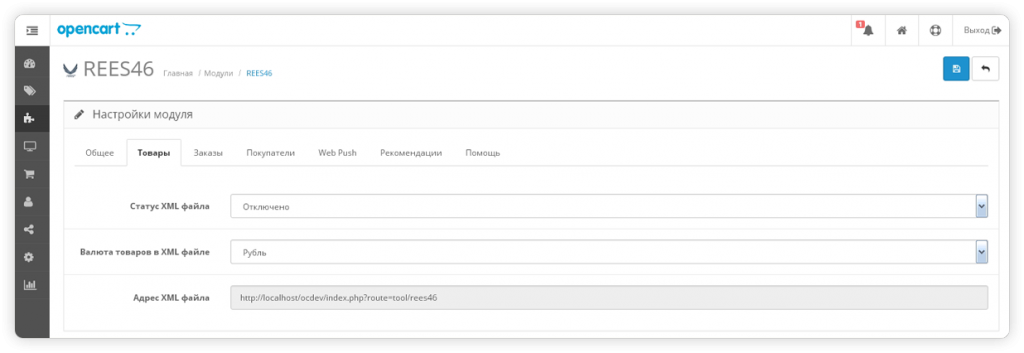
Не забудьте указать валюту товаров в XML-файле.
3. Заказы
На этой вкладке настраиваем различные статусы заказов — для новых, завершенных и отмененных.
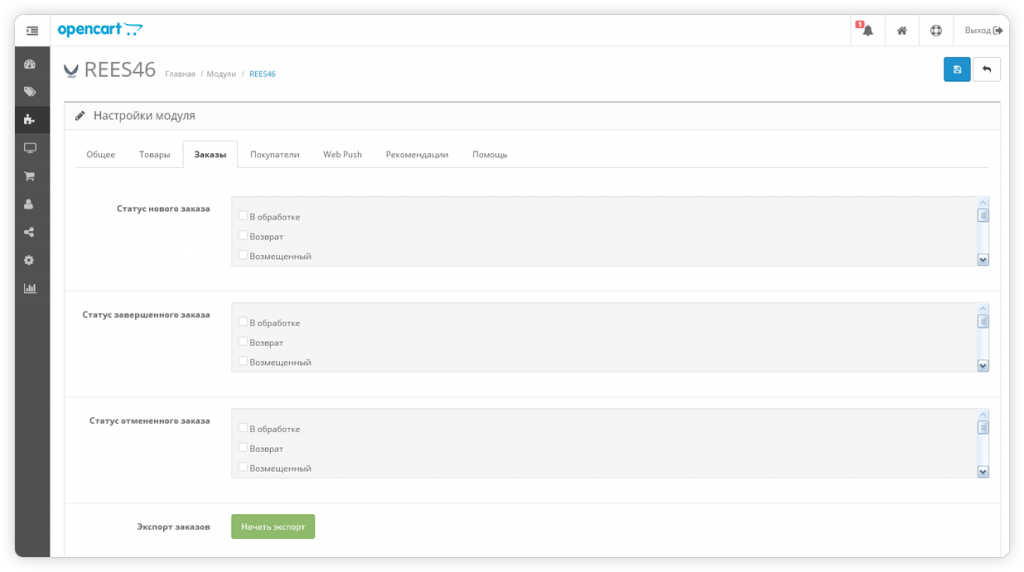
Также вы можете экспортировать заказы одной кнопкой и без лишних телодвижений.
4. Покупатели
Снова экспорт, теперь покупателей. Не забудьте выбрать тип экспортируемых данных.
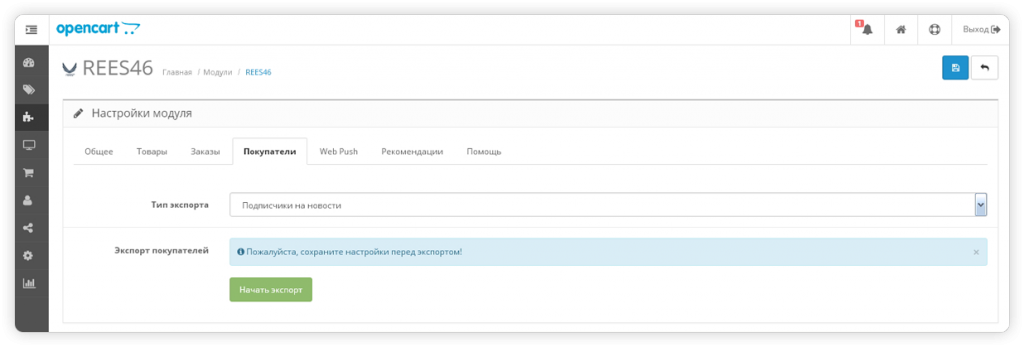
5. Web-push
Настройки проще некуда. Нажимаете на кнопку, начинается проверка на наличие нужных для webpush-рассылок файлов. Если их нет — файлы загружаются в корневую папку.
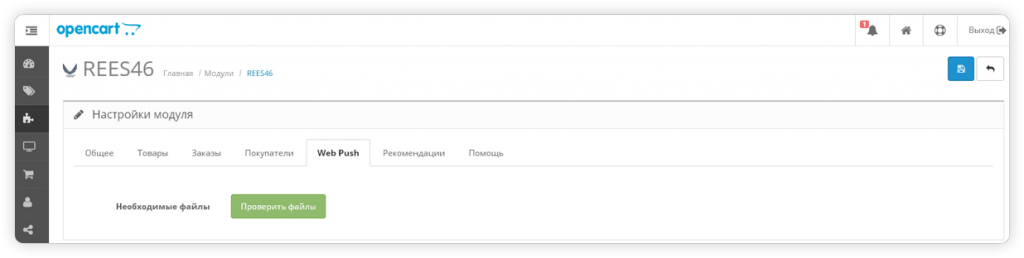
6. Рекомендации
Самый обширный в плане настроек блок, посвященный товарным рекомендациям на вашем сайте.
Первым делом вы выбираете тип блока рекомендаций (например, «возможно, вам это понравится» — читайте подробнее, зачем какой нужен, в этом руководстве).
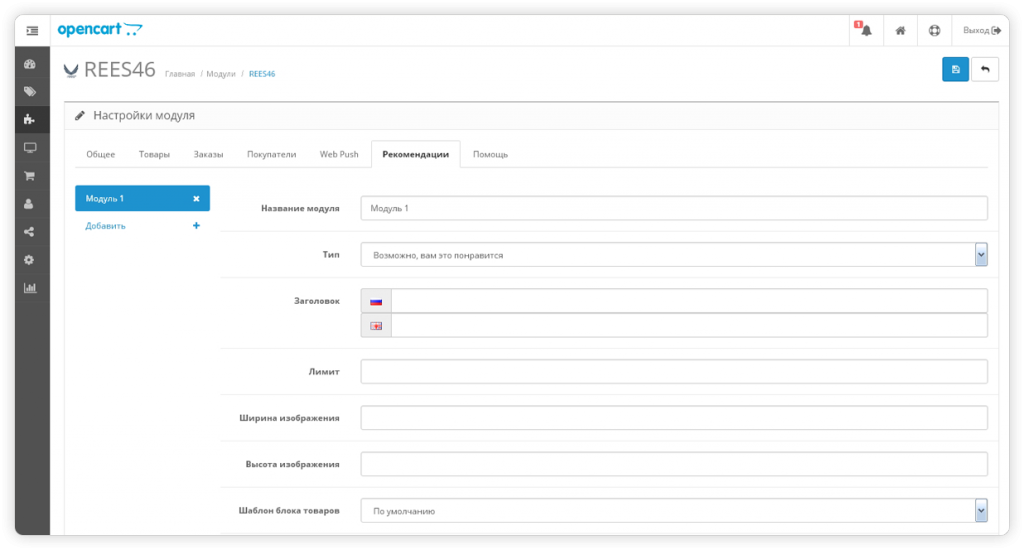
Что настраивается:
- Заголовок блока рекомендаций. То, какое название блока будет видеть посетитель вашего магазина.
- Лимит. Максимальное количество выводимых в блоке рекомендованных товаров.
- Ширина и высота изображений. Дела дизайнерские — подгоняете размер фотографий в товарных рекомендациях под верстку вашего сайта.
- Шаблон блока товаров. Оставляете шаблон по умолчанию или выбираете свой.
- Загрузка CSS-стилей из кабинета REES46. Включите, если выбрали готовый шаблон REES46.
- Только акционные товары. Если хотите, чтобы в товарных рекомендациях выводились только самые выгодные предложения, включаете. Повышает шанс на продажу из рекомендации, но сужает выбор.
- Товары только конкретных брендов. Если хотите стимулировать продажи определенного бренда — добавляете их в этот список.
- Исключить товары конкретных брендов. Настройка, обратная предыдущей.
- Статус товарных рекомендаций. Если всё настроили — меняйте на «включено».